
Jos työskentelet päivittäin useiden tiedostojen kanssa, haluat prosessin toimivan mahdollisimman sujuvasti ja nopeasti, ja mahdollisuus lisätä joitain uusia valikkovaihtoehtoja voi parantaa kokemusta. Tässä mielessä tämän päivän SuperUser Q & A -postilla on upeita ratkaisuja lukijan kontekstivalikon ongelmiin.
Tämän päivän Kysymys- ja vastausistunto tulee meille SuperUser-yhteisöstään, joka on Stack Exchangen osasto.
Kysymys
SuperUser-lukija Clonkex haluaa tietää, miten kontekstivalikko "Avaa kanssa" on käytettävissä, kun valitaan useita tiedostoja:
Tarvitsen kyvyn avata useita kuvatiedostoja Google Chromessa samanaikaisesti ilman, että minun on valittava ja avattava kukin erikseen tavallisen "Avaa" -yhteysvalikkovaihtoehdon kautta. Kun valitsen useita tiedostoja, ”Avaa” -vaihtoehto ei ole enää käytettävissä pikavalikossa.
Toistaiseksi useat vastaukset ovat tarjonneet kunnolliset kiertotavat, mutta ne eivät ole kovin joustavia työskenneltäessä monenlaisten tiedostojen kanssa, joissa "Avaa" -vaihtoehto olisi erittäin hyödyllinen. Onko mahdollista ottaa "Open With" -toiminto käyttöön, kun useita tiedostoja on valittu?
Kuinka asetat "Avaa kanssa" -yhteysvalikkovaihtoehdon valitsemaan useita tiedostoja?
Vastaus
SuperUser-avustajat IT-ratkaisuilla ja xyphalla on vastaus meille. Ensin, IT-ratkaisut:
Lisää alla oleva rekisteriavainteksti tekstiasiakirjaan, tallenna se nimellä OpenWith.txt ja vaihda sitten muotoon OpenWith.reg. Tuoda uusi rekisteriasetus kaksoisnapsauttamalla sitä.
Varmista, että rekisteriavaimen arvo osoittaa chrome.exe-tiedoston ja oikean täyden polun sen sijaintiin järjestelmässä.
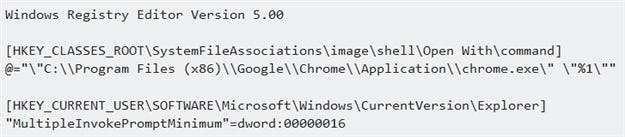
Nyt kun valitset kaikki kuvatiedostot, pikavalikko "Avaa kanssa" on käytettävissä ja avaa ne Google Chromella.

Muita resursseja, muistiinpanoja ja huomioita
- Kontekstivalikot lyhenevät, kun yli 15 tiedostoa on valittu [Microsoft KB2022295]
- Huomaa, että yllä esitetty rekisteriavaimen asetus voidaan nimetä "Avaa Chromen kanssa" tai mikä tahansa muu haluamasi ja se suorittaa saman toiminnon (avaa kaikki valitut tiedostot Google Chromella). Mitä tahansa haluatkin nimetä sille, se on teksti, jonka näet kontekstivalikossa kohdan "Avaa kanssa" sijasta.

Seuraavaksi vastaus vaihtoehtoisella ratkaisulla xypha:
Voit suorittaa saman asian kiertotavalla Windows File Explorerin pikavalikon Lähetä-vaihtoehdon kautta. Näin se asetetaan:
Vaihe 1
Lisää Google Chromen pikakuvake SendTo-kansioon (sijaitsee osoitteessa% AppData% \ Microsoft \ Windows \ SendTo), jotta se voi näkyä Lähetä kohteeseen -alivalikossa. Tämä voidaan tehdä yhdellä monista tavoista. Jaan yhden helpoimmista:
- Napsauta hiiren kakkospainikkeella ja vedä työpöydälle luotua pikakuvaketta, kun Google Chrome asennettiin, tai sen pikakuvaketta Käynnistä-valikossa SendTo-kansioon ja valitse Kopioi.
- Varmista, että napsautat hiiren kakkospainikkeella uutta pikakuvaketta SendTo-kansiossa, valitse Ominaisuudet ja vahvista, että Kohde-kentässä ei ole komentorivivaihtoehtoja, vain Google Chromen polku ja tiedostonimi.
Vaihe 2
Valitse haluamasi kuvatiedostot ja napsauta niitä hiiren kakkospainikkeella, siirry sitten pikavalikon Lähetä kohteeseen -alivalikkoon ja valitse Google Chrome. Siinä on kaikki. Kaikki kuvat avautuvat Google Chromessa, kukin omalla välilehdellään. Teen tämän Mozilla Firefoxin kanssa, mutta sen pitäisi toimia yhtä hyvin Google Chromen kanssa.

Vianmääritysvinkkejä
- Jos Google Chrome ei näy Send To -alivalikossa, yritä käynnistää Windows File Explorer uudelleen Tehtävienhallinnasta.
- Jos kuvat avautuvat useissa ikkunoissa välilehtien sijaan, sinun kannattaa harkita laajennuksen asentamista tämäntyyppisen toiminnan estämiseksi. Ehdotan Yksi ikkuna .
Onko sinulla jotain lisättävää selitykseen? Ääni pois kommenteista. Haluatko lukea lisää vastauksia muilta teknisesti taitavilta Stack Exchangen käyttäjiltä? Katso koko keskusteluketju täältä .
Kuvahyvitys: IT-ratkaisut (SuperUser)







